如何从 phpMyAdmin 重置 WordPress 密码
已发表: 2022-11-22- 为什么要从 phpMyAdmin 重置您的 WordPress 密码?
- 到底什么是 phpMyAdmin?
- 如何从 phpMyAdmin 重置 WordPress 密码
- 关于如何从 phpMyAdmin 重置 WordPress 密码的最终建议
忘记密码? “丢失密码”链接不起作用? 是时候学习如何从 phpMyAdmin 重置 WordPress 密码了。
估计每天有 13,000 个 WordPress 网站遭到黑客攻击,因此发生这种情况的并不只有您一个。 你也不是没有办法。 事实上,您可以使用 phpMyAdmin 轻松重置密码。
本指南将回答三个关键问题:
- 为什么要从 phpMyAdmin 重置您的 WordPress 密码?
- 到底什么是 phpMyAdmin?
- 如何从 phpMyAdmin 重置 WordPress 密码
让我们深入研究吧!
在这里您可以找到有关如何创建 WordPress 网站的完整指南
为什么要从 phpMyAdmin 重置您的 WordPress 密码?
在大多数情况下,重置 WordPress 密码的最佳且最简单的方法是单击登录表单下的“丢失密码”链接。 不幸的是,在某些情况下此链接不起作用:
- 如果您的 WordPress 网站未发送密码恢复电子邮件
- 如果您遭到黑客攻击并且黑客更改了电子邮件地址和密码
- 如果您无法访问您的管理员电子邮件地址
如果您发现自己处于这些情况之一,则需要从数据库中重置密码,这最容易通过 phpMyAdmin 完成。
到底什么是 phpMyAdmin?
phpMyAdmin 是一款免费软件工具,可让您更轻松地管理网站的数据库、表格、用户、权限和其他关键方面。 此工具独立于 WordPress,必须通过您的虚拟主机帐户访问。
让我们来看看如何使用 phpMyAdmin 来重设密码吧!
如何从 phpMyAdmin 重置 WordPress 密码
第一步:打开phpMyAdmin
您需要做的第一件事是从 cPanel 打开 phpMyAdmin 数据库。 您可以通过登录您的虚拟主机帐户并单击“cPanel”或“我的 cPanel”选项来访问 cPanel。 在大多数情况下,这将位于您帐户页面的顶部,但位置可能因您的主机而异。
打开 cPanel 后,向下滚动到“数据库”并单击“phpMyAdmin”以打开 phpMyAdmin 仪表板。

您也可以通过 URL 直接访问 PHPMyAdmin:mywebsite.com/phpmyadmin 但这并不总是可行的。
第二步:访问wp_users表
从这里您需要打开 WordPress 数据库,这将是页面左侧边栏中列出的第一个数据库。
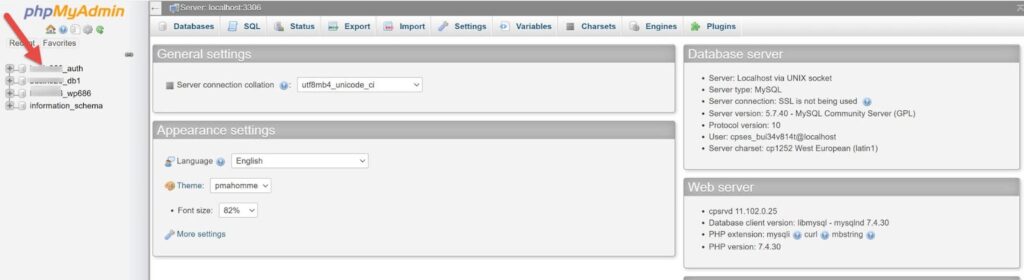
您现在会看到一长串表格,其中包含有助于您的 WordPress 网站顺利运行的关键数据。 在列表中找到“wp_users”并单击它。

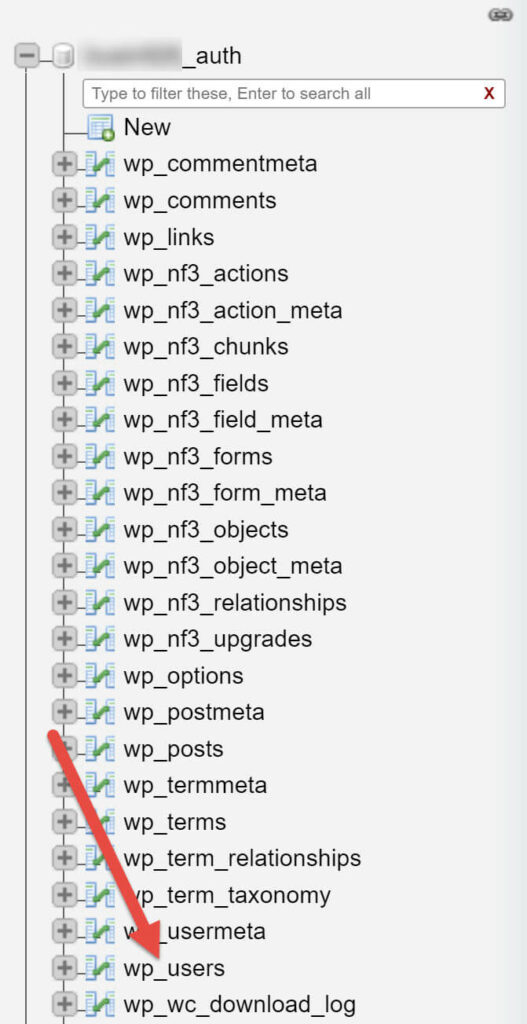
专业提示: “wp”是您的核心 WordPress 表格的默认前缀,因此黑客知道要寻找它。 如果您想提高站点安全性,可以更改表前缀。
第三步:找到用户
当您打开“wp_users”表时,您将能够看到基本的用户信息,例如用户名、电子邮件地址和密码。 找到您的用户列表,然后单击该行中的“编辑”链接。
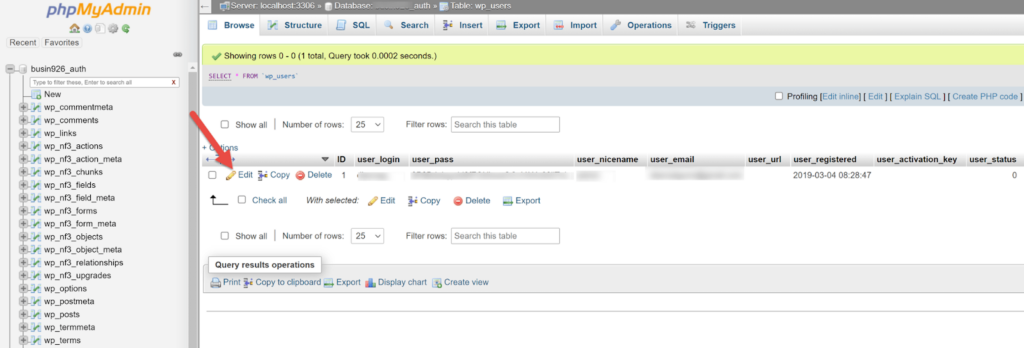
第四步:修改密码
在下一页上,您将能够更改此帐户的所有基本详细信息。 您会在“user_pass”下看到当前密码。 要更改此设置,只需单击文本区域,删除当前密码,然后输入一个新密码。
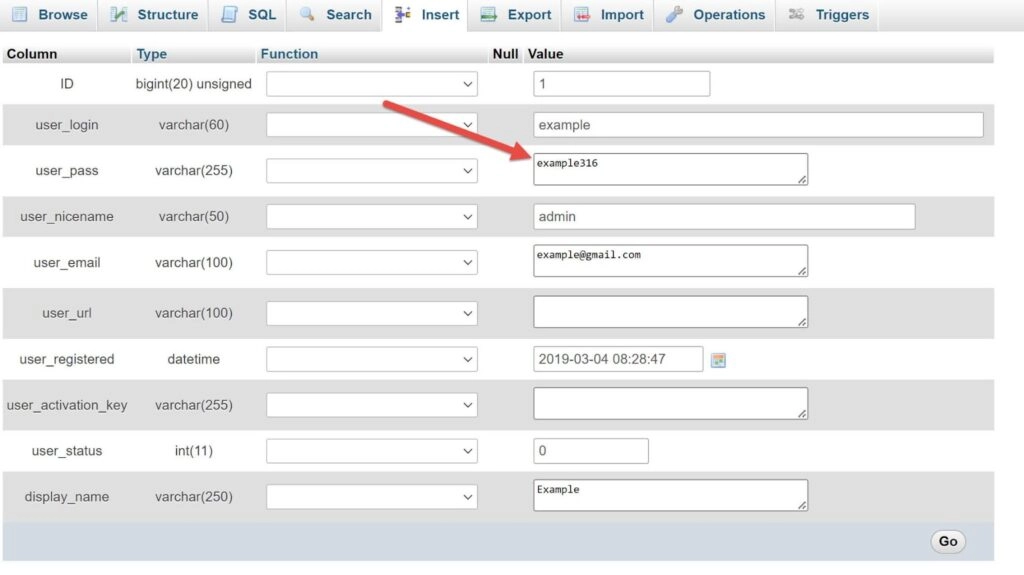
您可以通过从“user_pass”区域的“功能”下拉菜单中选择“MD5”来进一步提高密码的安全性。 这将自动加密您的密码。
专业提示:为避免再次被锁定在您的帐户之外,请确保您使用的是包含数字、符号、小写字母和大写字母的强密码。 如果您正在努力想出一个合适的密码,您可以使用密码生成器。 您还可以使用密码管理器来创建和存储密码。
第五步(可选):更改用户名
当您在 phpMyAdmin 中时,您还可以更改您的用户名以使您的帐户更安全。 如果您使用“admin”作为您的用户名,这一点尤其重要,因为这是人们在尝试破解您的网站时首先会猜到的。
第六步:保存新密码
当您对密码和其他安全详细信息感到满意时,请单击“开始!”保存密码。 在屏幕底部。 这将保存您的新用户信息并将您送回“wp_users”表。

瞧! 您现在有了一个闪亮的新密码并恢复了对您网站的访问。
关于如何从 phpMyAdmin 重置 WordPress 密码的最终建议
无法访问您的 WordPress 网站很可怕,但有很多方法可以取回您的帐户。 最简单的方法之一是通过 phpMyAdmin 重置您的 WordPress 密码。
您还可以采取一些措施来降低您再次失去对帐户的访问权限的可能性:
- 确保使用强密码。 强密码包括大小写字母、数字和符号的组合,总共至少有 16 个字符。 如果您难以创建强密码或担心忘记密码,请使用密码管理器。 您还需要确保任何其他站点管理员都使用安全密码。
- 定期更改密码。 许多技术安全专家建议您至少每九十天更改一次密码。 如果您有一个强密码,您可以等待更长的时间,但如果您发现您的计算机上有任何恶意软件或任何未经授权访问您的帐户的迹象,您一定要更改它。
- 更改您的用户名。 另一个提高安全性的好方法是切换到更难猜到的用户名。 至少,确保您没有使用“admin”作为您的用户名!
- 安装登录安全插件。 像 Wordfence Login Security 这样的插件可以很容易地在您的登录页面上设置双因素身份验证和/或验证码。 这可以保护您免受机器人攻击和人类黑客的侵害。
- 确保您的插件、主题和 WordPress 版本是最新的。 插件、主题和 WordPress 本身不断更新以改进功能和安全性。 确保您使用的是这些工具的最新版本以获得最佳保护。 您还应该删除您不经常使用的任何插件或主题。
- 定期备份您的网站。 如果您的站点确实发生了某些事情,您希望能够重新启动它而不会丢失您的任何辛勤工作。 好消息是,您可以找到许多将自动备份捆绑到其托管计划中的网络主机。
阅读更多:WordPress 安全指南
采取这些预防措施后,您将能够保护您的站点免受大多数机器人程序、黑客和其他有恶意的人的侵害。 而且,如果您再次失去访问权限,现在您知道如何从 phpMyAdmin 重置 WordPress 密码了!
